
64位 占存:5.59G 時間:2025-03-24
軟件介紹: Win11 23H2 64位專業精簡版是一款簡潔、高效、穩定的操作系統版本。它保留了Windows 11的核心功...
Win11 23H2 64位專業精簡版是一款簡潔、高效、穩定的操作系統版本,那么Win11 23H2 64位專業精簡版怎么安裝?Win11 23H2 64位專業精簡版安裝的方法?下面就讓小編給大家解答下吧!
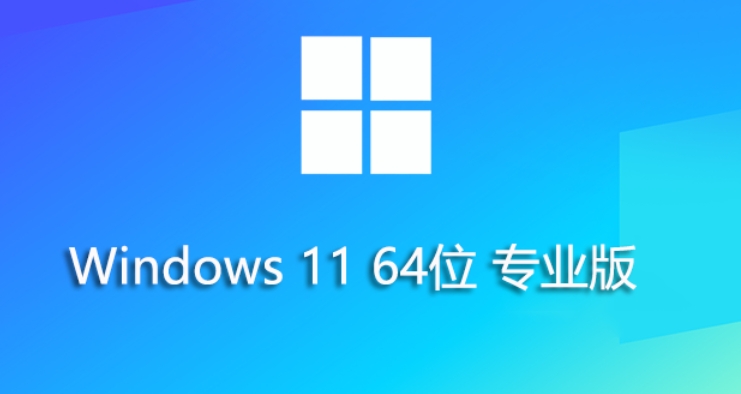
Win11 23H2 64位專業精簡版怎么安裝?
一、制作啟動盤
準備U盤:
插入一個容量至少為8GB的空白U盤。
注意:制作啟動盤將清空U盤上的所有數據,請提前備份重要文件。
使用工具制作啟動盤:
下載并安裝專業的啟動盤制作工具,如Rufus、UltraISO等。
以Rufus為例:
打開Rufus軟件。
在“設備”選項中選擇插入的U盤。
點擊“選擇”按鈕,瀏覽并選擇之前下載的Windows 11 23H2 ISO鏡像文件。
在“分區方案和目標系統類型”中選擇“GPT分區方案用于UEFI計算機”。
勾選“創建可引導USB設備”和“快速格式化”選項。
點擊“開始”按鈕,等待制作完成。
二、設置電腦啟動順序
重啟電腦:
制作完成啟動盤后,重啟電腦。
進入BIOS設置:
在電腦啟動時,按下特定的按鍵(如F2、F12、Delete等,具體按鍵因電腦品牌而異)進入BIOS設置界面。
調整啟動順序:
在BIOS設置中,找到“Boot”或“Startup”選項。
將U盤啟動項調整到第一位,確保電腦從U盤啟動。
保存設置并重啟:
保存BIOS設置并退出,電腦將重啟并從U盤啟動。
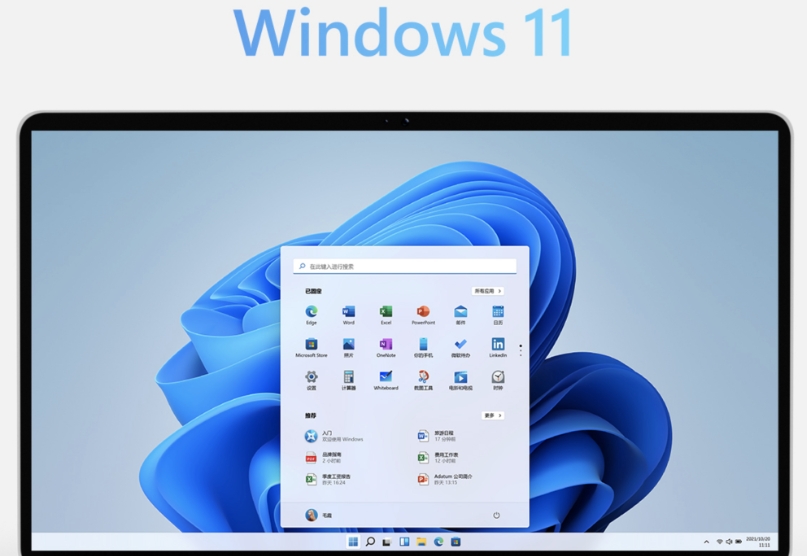
三、安裝系統
啟動安裝程序:
電腦從U盤啟動后,將顯示Windows安裝界面。
選擇語言、時間和鍵盤布局等選項,點擊“下一步”。
點擊“現在安裝”:
在安裝界面上,點擊“現在安裝”按鈕。
選擇版本:
如果下載的是多版本ISO鏡像,需要選擇安裝的Windows 11版本(如專業版)。
接受許可條款:
閱讀并接受Microsoft軟件許可條款。
選擇安裝類型:
選擇“自定義安裝”。這將允許您格式化硬盤并選擇安裝Windows的分區。
格式化分區并安裝:
在分區列表中,選擇需要安裝Windows的分區,并點擊“格式化”。
選擇格式化后的分區,點擊“下一步”開始安裝Windows 11。
等待安裝完成:
安裝過程將自動進行,期間電腦可能會重啟多次。
請耐心等待安裝完成。
四、完成安裝
初始化設置:
安裝完成后,電腦將重啟并進入初始化設置界面。
按照屏幕提示進行基本設置,如選擇區域、鍵盤布局、設置網絡等。
登錄賬戶:
使用Microsoft賬戶或本地賬戶登錄Windows 11。
更新和驅動:
進入系統后,建議立即更新Windows和安裝所有可用的硬件驅動程序。
可以通過“設置”>“更新和安全”>“Windows更新”來檢查并安裝更新。
安裝常用軟件:
根據需要安裝常用的軟件和應用程序。
以上就是華軍小編為您整理的Win11 23H2 64位專業精簡版怎么安裝?Win11 23H2 64位專業精簡版安裝的方法啦,希望能幫到您。